Если вы месяцами или годами отлично играли в КС ГО, но при очередном заходе в игру неожиданно увидели низкий ФПС, то скорее всего дело в показателе var. Его можно увидеть рядом с показателем частоты кадров. В большинстве случаев, проблема с низким ФПС решается уменьшением данного показателя. В этой статье мы рассмотрим, как понизить вар в КС ГО и какими способами можно оптимизировать настройки для комфортной игры.
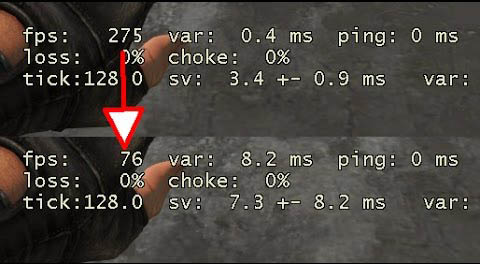
Что такое var в CS GO и почему он становится высоким
Изначально важно понять, что это за показатель и по каким причинам он может становиться выше обычного. Если не вдаваться в детали, то это своеобразный счетчик, который определяет перепады ФПС. Проще говоря, это индикатор относительной плавности игры. Если вы зашли в КС и увидели, что sv и var красные, то это тут же повлияет на плавность поведения камеры. При движении мышью игра будет немного «тормозить» так, словно у вас низкий FPS, даже если вы не замечаете понижение этого показателя на индикаторе.
Первое, с чего нужно начать – проверить ваш ПК. Среди основных причин может быть:
- Требовательные процессы, которые загружают память и видеокарту (убираем все, что «ест» много ресурсов в Windows);
- Также проверьте автообновление системы или других программ;
- Проверте ПК на наличие вирусов.
Это первые решения, если еще вчера var не скакал, а сегодня значение прыгает от раунда к раунду. Также многое зависит от герцовки вашего монитора. Между 60 и 144 Hz существует немалая разница и во втором случае актуальность высокого ФПС будет больше проявляться. Максимальный var не должен превышать 1.5.
Как понизить var с помощью игровых настроек
Если предыдущие действия не дали никакого результата и вам все еще нужно уменьшить этот показатель для нормальной игры, то лучше всего сделать это с помощью обычных настроек.
Для начала зайдите в настройки и понизьте все параметры до минимума. Если вы любитель красивой картинки, то постарайтесь вначале снизить те параметры, которые ничего не значат и не очень повлияют на общую графику. Только потом переходите к другим пунктам (сглаживание, размытие, блики, текстуры, эффекты и шейдеры в первую очередь).
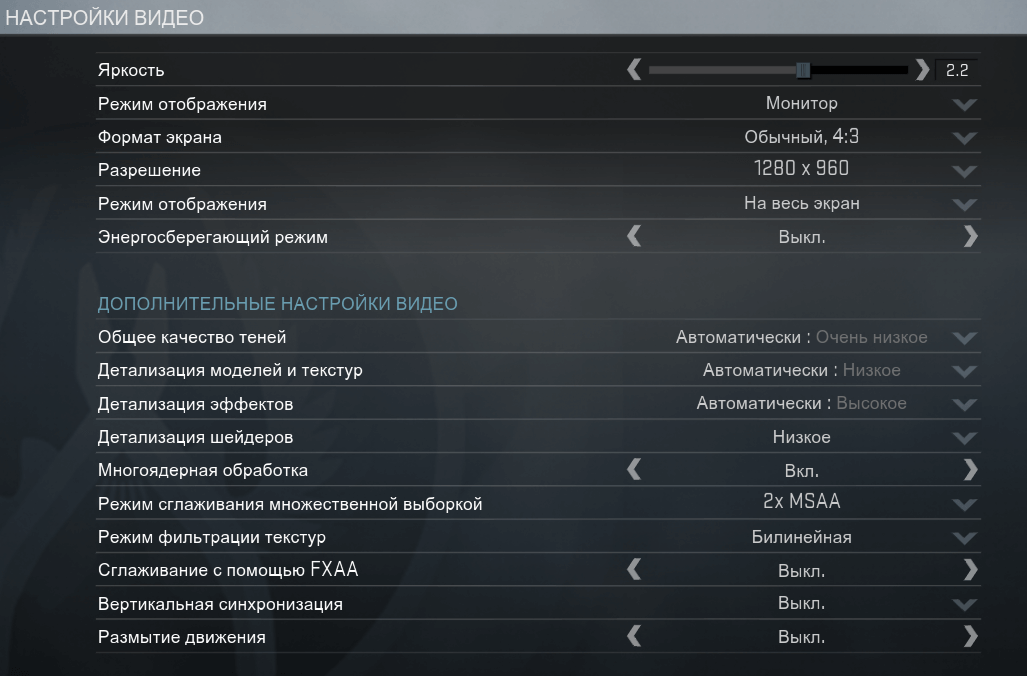
Что делать если скачет var: исправление через консоль
Это самый надежный и гарантированный способ решения проблемы. Если вы знаете и понимаете, что такое var в CS GO и почему его значение может меняться, то только консольные настройки позволят исправить ситуацию.
Тем не менее, перед этим необходимо сделать некоторые тесты в самой игре, чтобы проверить ФПС. Для начала создайте игру с ботами или лучше зайдите на полный сервер. Необходимо зафиксировать самый низкий FPS во время игры (там, где максимум взрывов, дым, выстрелы и тд). Далее добавьте самому низкому значению 30% - это и будет значение вашего комфортного параметра частоты кадров. После этого вписывайте команду «fps_max N», где N – полученное в итоге число. В среднем, почти для всех мониторов значение fps_max равно умноженная на 2 герцовка +1. Например, при 60 Hz мониторе максимальное значение для этой команды будет 121. С очень большой вероятностью игра будет работать без задержек, замедления и рывков, даже если общая частота кадров на индикаторе будет меньше обычной.
Что делать если поднимается var в CS GO и ни один способ не помог? Используйте команду «mat_queue_mode». Экспериментируйте со значениями от 5 до -5 и смотрите, где мало, а где много. Каждое изменение будет влиять на ФПС, на 20-50 единиц, но больше нужно обращать внимание на плавность игры, особенно при максимальной нагрузке (дым, гранаты и тд). Как убрать этот показатель к исходному значению? Обычно оно равно 2 единицам, хотя точное значение в вашем клиенте можно узнать после ввода команды в консоли.
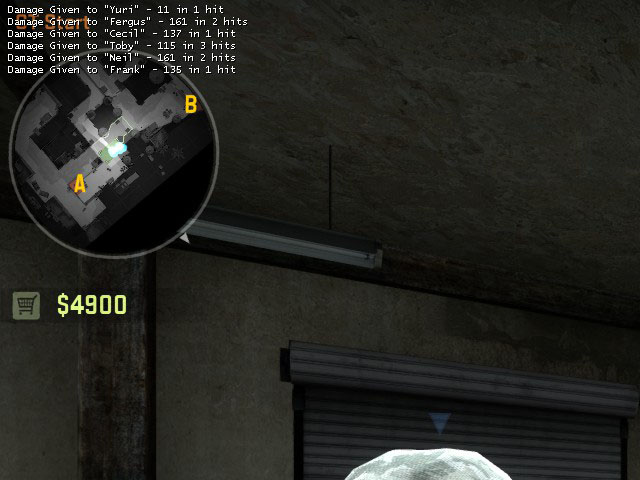

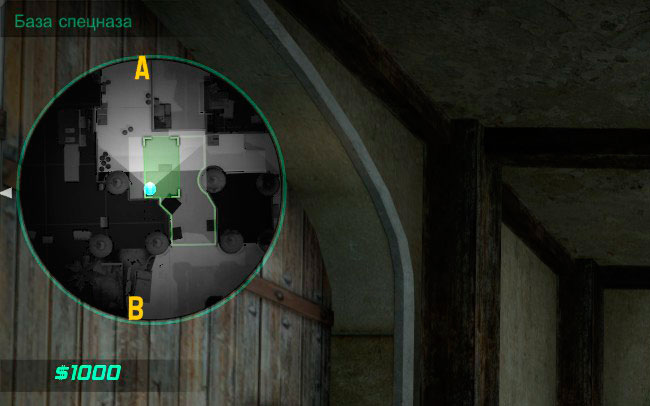

 Автор статьи: Anton
Автор статьи: Anton